Windows10系统之家 - 安全纯净无插件系统之家win10专业版下载安装
时间:2019-03-25 13:45:16 来源:Windows10之家 作者:huahua
今天小编教你win10系统诊断策略服务未运行的解决教程,前几天有用户使用win10系统过程中,遇到了提示“诊断策略服务未运行”的问题,怎么办呢?相信许多的朋友都有遇到过这个问题会束手无策,那么请来看看下面的解决方法吧。
最近有用户反馈,遇到了提示“诊断策略服务未运行”的问题,不知如何解决,尤其是对于一些新手朋友来说面对该问题就更不知道怎么处理了。针对此问题,小编整理了win10系统诊断策略服务未运行的解决教程,现分享给大家。
诊断策略服务未运行:
1,在win10系统桌面上,开始菜单,右键,运行。
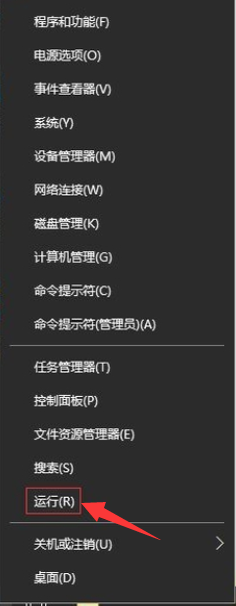
2,输入services.msc,再确定。
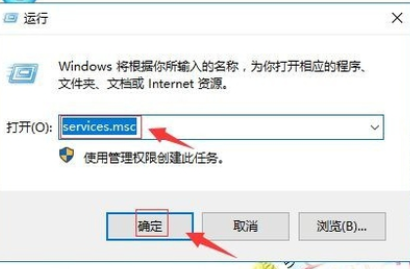
3,在服务本地里,右侧找到Diagnostic Policy Service服务。#f#
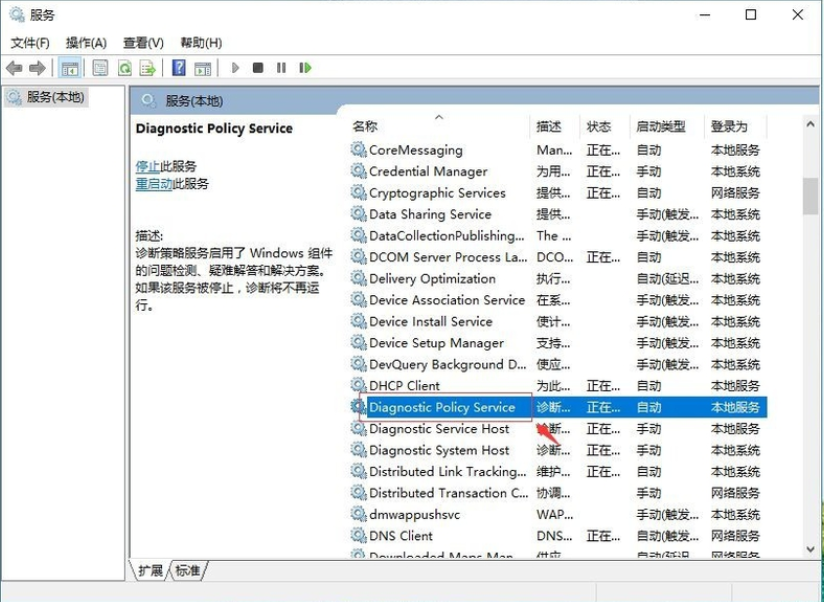
4,右键,属性。
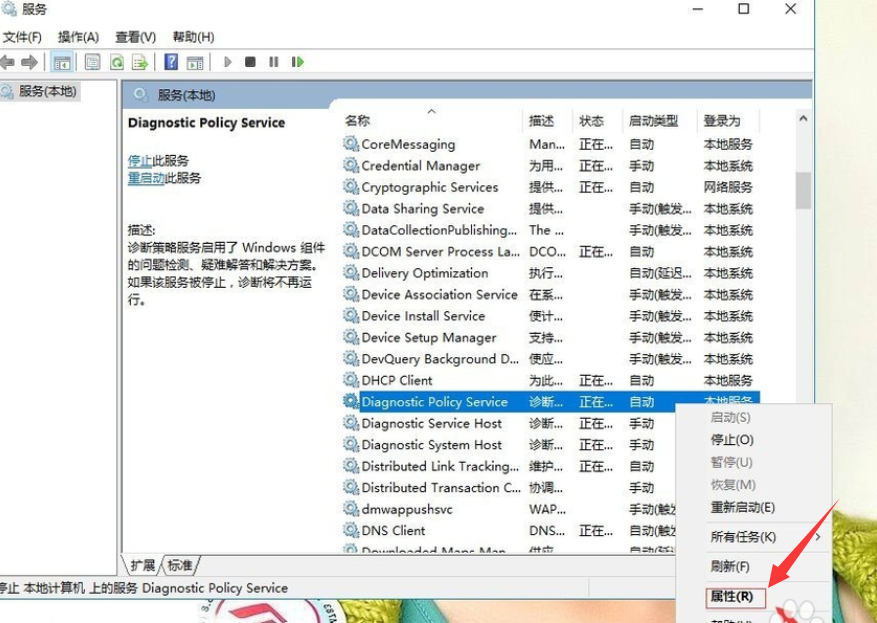
5,在启动类型:自动。单击启动。再应用,确定。
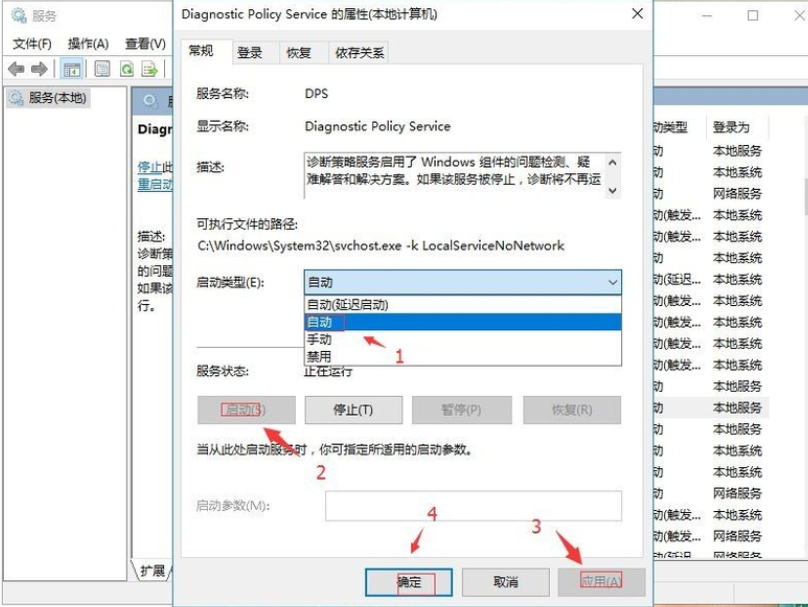
6,返回找到Diagnostic Service Host。右键,属性。
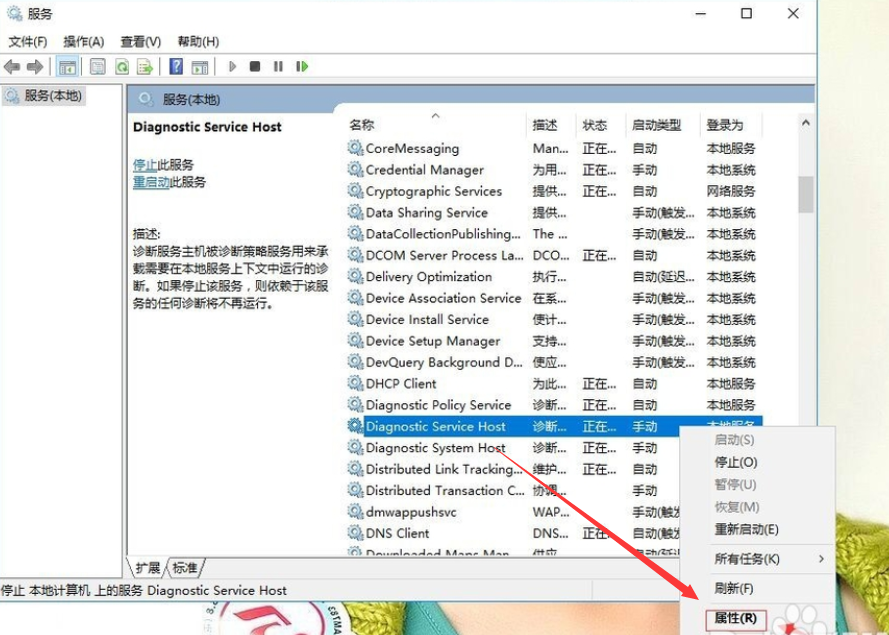
7,在启动类型:手动。单击启动。再应用,确定。
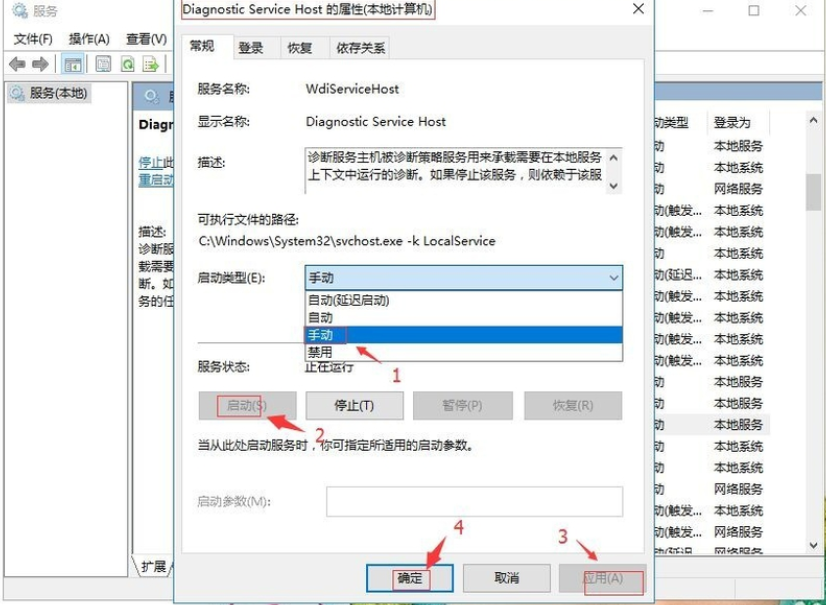
8,返回找到Diagnostic System Host。右键,属性。
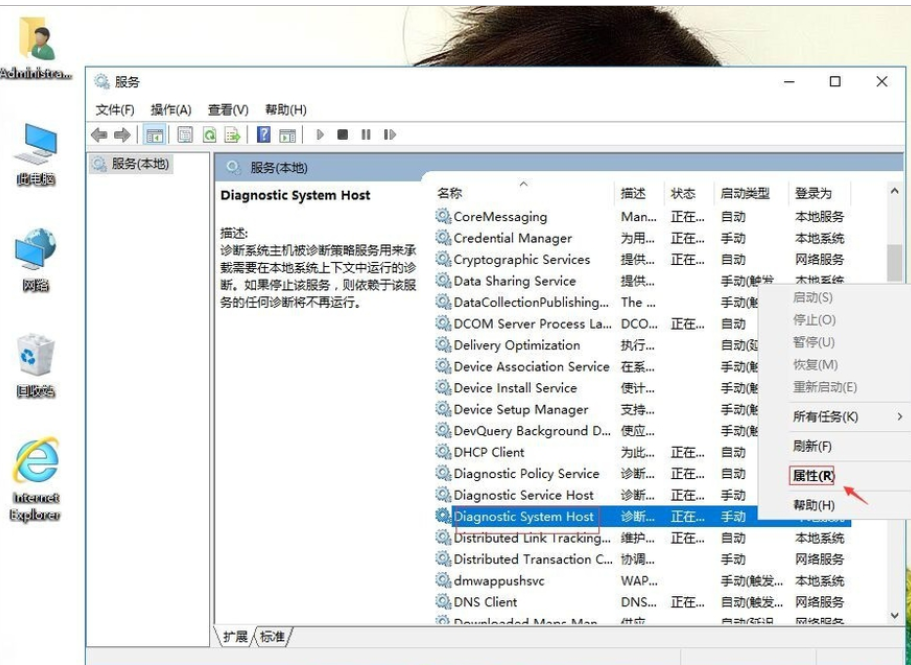
9,在启动类型:手动。单击启动。再应用,确定。

以上就是win10系统诊断策略服务未运行的解决教程介绍了,遇到诊断策略服务未运行的用户,可参照以上的方法进行操作。
相关文章
热门教程
热门系统下载
热门资讯





























